 Inserción de cuadrículas fotométricas
Inserción de cuadrículas fotométricas
|
Herramienta |
Conjunto de herramientas |
|
Cuadrícula fotométrica
|
Iluminación |
La cuadrícula fotométrica es un objeto rectangular de tres clic que puede insertar en modo Inserción por línea de centro o en modo Inserción por borde. La cuadrícula puede ser inclinada tomando en cuenta escenarios en pendiente o como anfiteatro.
![]()
|
Modo |
Descripción |
|
Inserción por línea de centro
|
Haga clic una vez y luego nuevamente para definir la longitud por el centro de la cuadrícula. Hacer clic nuevamente para especificar el ancho de la cuadrícula. |
|
Inserción por borde
|
Hacer clic una vez y luego nuevamente para definir la longitud sobre el borde de la cuadrícula. Hacer clic nuevamente para especificar el ancho de la cuadrícula. |
|
Preferencias
|
Establece las preferencias predeterminadas para la cuadrícula fotométrica. |
Para insertar una cuadrícula fotométrica:
Confirme haber asignado un punto focal a cada luminaria incluida en la iluminación. Siga las instrucciones pertinentes en el tema Creación de puntos focales.
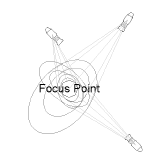
Para hacer cálculos sin trazar haces de luz, desactive Calcular solo con haces de luz visibles en las propiedades de cuadrícula fotométrica.
Pulse la herramienta y el modo deseado.
Pulse el área del dibujo para insertar la cuadrícula fotométrica.
Se abre un cuadro de diálogo de propiedades la primera vez que use la herramienta en un archivo. Defina los parámetros predeterminados. Luego puede editar estos parámetros en la paleta Información del objeto.
Pulse aquí para mostrar u ocultar los parámetros.Pulse aquí para mostrar u ocultar los parámetros.
|
Parámetro |
Descripción |
|
Giro |
Especifica el número de grados a girar el objeto (0,00 es horizontal). |
|
Estilo de texto |
Escoja un estilo de texto de una biblioteca o del archivo actual. Para usar el estilo definido para la clase del objeto, escoja <Estilo de texto de clase>. Para formatear el texto con las opciones del menú Texto, seleccione <Sin estilo>. Consulte las instrucciones pertinentes en los temas Creación de estilos de texto y Formateo de textos. |
|
Mostrar elevación |
El parámetro muestra la elevación de la cuadrícula con los valores fotométricos. |
|
Mostrar cero |
El parámetro muestra los valores de elevación de cero. |
|
Mostrar etiquetas 3D |
Muestra etiquetas fotométricas en vistas 3D a lo largo del plano creado por la cuadrícula. |
|
Calcular solo con haces de luz visibles |
El parámetro determina los valores fotométricos solo según las luminarias tras escoger Dibujar rayo de luz, así reduce el tiempo de cálculo. |
|
Usar configuración de umbral |
El parámetro muestra cada fotómetro en la cuadrícula de acuerdo a un color que corresponda a los rangos de umbral especificados. |
|
Espaciado de cuadrícula X |
Especifica el espaciado de los valores fotométricos en la dirección X. |
|
Espaciado de cuadrícula Y |
Especifica el espaciado de los valores fotométricos en la dirección Y. |
|
Ancho de cuadrícula X |
El parámetro especifica la longitud de la cuadrícula en la dirección x; solo disponible en la paleta Información del objeto. |
|
Ancho de cuadrícula Y |
Especifica la longitud de la cuadrícula en la dirección Y. |
|
Pendiente basada en |
Para inclinar la cuadrícula, seleccione si se va a especificar valores de pendiente por ángulo o coordenadas de distancia de desplazamiento e introduzca los ángulos o distancias de desplazamiento. |
|
Ángulo de inclinación X/Y |
Cuando la pendiente de la cuadrícula está basada en un ángulo, especifique el ángulo de pendiente en la dirección X e Y. Si se especifica por distancia se muestra los ángulos calculados. |
|
Desplazamiento de altura X/Y |
Cuando la pendiente de la cuadrícula está basada en distancia, especifique el desplazamiento de altura total en la dirección X e Y. Si se especifica por ángulo se muestra los desplazamientos calculados. |
|
Preferencias de umbral |
Abre el cuadro de diálogo Configuraciones de Umbral para especificar los valores de umbral y los colores para los rangos de umbral. |
|
Actualizar |
Actualiza la cuadrícula que se muestra en pantalla luego de realizados cambios en las condiciones de iluminación. |
Tras fijar la cuadrícula fotométrica, establezca el valor Z en la paleta Información del objeto; los valores de iluminación varían en función de la elevación de la cuadrícula.

